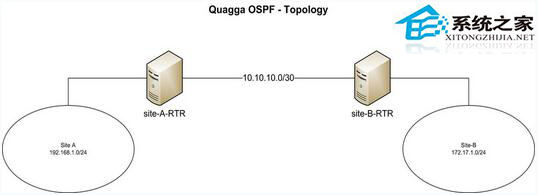使用Quagga软件配置CentOS设备的方法详解
系统教程导读
收集整理了【使用Quagga软件配置CentOS设备的方法详解】操作系统教程,小编现在分享给大家,供广大互联网技能从业者学习和参考。文章包含1944字,纯文字阅读大概需要3分钟。
系统教程内容图文
我们的CentOS设备位于这条专用链路的两端。这两个设备的主机名称分别被设为“site-A-RTR”和“site-B-RTR”。下面提供了IP地址的信息信息。
Site-A:192.168.1.0/24
Site-B:172.16.1.0/24
两个Linux设备之间的对等:10.10.10.0/30
Quagga软件包含有几个协同运行的后台程序。我们在本教程中将着重介绍设置下列后台程序。
Zebra:核心后台程序,负责内核接口和静态路由。
Ospfd:IPv4 OSPF后台程序。
将Quagga安装到CentOS上
我们首先使用yum来安装Quagga。
# yum install quagga
在CentOS 7上,SELinux在默认情况下阻止/usr/sbin/zebra写入到其配置目录中。这个SELinux策略干扰了我们所要描述的安装过程,于是我们想禁止该策略。为此,关闭SELinux(不推荐),或者启用“zebra_write_config”布尔表达式,如下所示。如果你使用CentOS 6,可以跳过这一步。
# setsebool -P zebra_write_config 1
要是不进行这种更改,我们在试图从Quagga的命令外壳里面保存Zebra配置时,就会看到下列错误。
Can‘t open configuration file /etc/quagga/zebra.conf.OS1Uu5.
(无法打开配置文件/etc/quagga/zebra.conf.OS1Uu5。)
Quagga安装完毕后,我们就配置必要的对等IP地址,并更新OSPF设置。Quagga随带一个名为vtysh的命令行外壳。vtysh里面使用的Quagga命令类似思科或瞻博等各大路由器厂商的那些命令。
第一个阶段:配置Zebra
我们首先创建一个Zebra配置文件,然后启动Zebra后台程序。
# cp /usr/share/doc/quagga-XXXXX/zebra.conf.sample /etc/quagga/zebra.conf
# service zebra start
# chkconfig zebra on
启动vtysh命令外壳:
# vtysh
首先,我们为Zebra配置日志文件。为此,输入下列内容,进入vtysh中的全局配置模式:
site-A-RTR# configure terminal
并指定日志文件位置,然后退出该模式:
site-A-RTR(config)# log file /var/log/quagga/quagga.log
site-A-RTR(config)# exit
永久性保存配置:
site-A-RTR# write
下一步,我们在必要时确定可用接口,然后配置IP地址。
site-A-RTR# show interface
Interface eth0 is up, line protocol detection is disabled
。 。 。 。 。
Interface eth1 is up, line protocol detection is disabled
。 。 。 。 。
配置eth0参数:
site-A-RTR# configure terminal
site-A-RTR(config)# interface eth0
site-A-RTR(config-if)# ip address 10.10.10.1/30
site-A-RTR(config-if)# description to-site-B
site-A-RTR(config-if)# no shutdown
继续配置eth1参数:
site-A-RTR(config)# interface eth1
site-A-RTR(config-if)# ip address 192.168.1.1/24
site-A-RTR(config-if)# description to-site-A-LAN
site-A-RTR(config-if)# no shutdown
系统教程总结
以上是为您收集整理的【使用Quagga软件配置CentOS设备的方法详解】操作系统教程的全部内容,希望文章能够帮你了解操作系统教程使用Quagga软件配置CentOS设备的方法详解。
如果觉得操作系统教程内容还不错,欢迎将网站推荐给好友。